Reklaamiblokeerijad blokeerivad reklaami allika – tavaliselt URL-i, mis erineb vaadatava video allikast. Tõmblused integreerib oma reklaamid otse videovoogu, mis tähendab, et reklaamiblokeerijatel on raske reklaame blokeerida ilma videot ennast blokeerimata.
Reklaamiblokeerijad töötavad sageli välja viisi, kuidas reklaame blokeerida, ainult selleks, et Twitch värskendaks oma voogesitusteenust, et reklaamid uuesti ilmuksid. See on pidev kassi-hiire mäng, kuid neid on asju, mida saate teha Twitchi reklaamide blokeerimiseks.
Sisukord

Kuidas Twitchi reklaame blokeerida
Kui Twitch värskendab ja teie reklaamiblokeerija enam ei tööta, proovige ühte neist meetoditest.
Liituge Twitch Turboga
Twitch Turbo on Twitchi igakuine tellimusteenus. See teenus maksab 8,99 dollarit kuus ja see on ainus garanteeritud viis Twitchi reklaamide vältimiseks. See tähendab, et te ei näe esituseelseid, esitusaegseid ega kaasreklaame. Siiski võite siiski näha eripakkumisi, kui neid näidatakse kõigile, eriti samaaegse sisu korral. Sellel on ka mõned lisahüved, nagu vestlusmärk, laiendatud emotsioonide komplekt, kohandatud kasutajanime värvid ja suurem edastussalvestusruum.
Tellige kanal
Kui sa tellige kanal, saate mõnikord vaadata reklaamideta. Lõppkokkuvõttes on reklaamivabad kanalid striimija enda otsustada; nad saavad selle oma alamseadmete jaoks valida. Kui kasutate Amazon Prime'i, saate iga kuu ühe tasuta kanalitellimuse. Kui te pole Prime'i liige, võite kanali tellimise eest maksta 4,99 dollarit.
- Valige kanal, mida soovite vaadata.
- Valige kanali paremal küljel olev nupp Telli.

- Kui soovite kasutada Prime Subi, märkige kõrval olev märkeruut Kasutage Prime Sub.

- Kui tellite tavapärasel viisil, valige Telli (4,99 dollarit). (Märkus: septembris korraldab Twitch kampaaniat, kus liitumistasud on 20% madalamad.)

Värskendage oma reklaamiblokeerijat
Üks põhjusi, miks Twitch suudab reklaamiblokeerijatest mööda hiilida, on see, et neil on meeskond, kes töötab pidevalt, et leida võimalusi nende ümber. Kui kasutate teie reklaamiblokeerija vanem versioon, ei pruugi sellel olla uute Twitchi reklaamide blokeerimiseks vajalikke värskendusi. Reklaamiblokeerija värskendamine laiendus võib aidata seda parandada.
- Valige oma profiilipildist paremal kolm punkti ja valige Rohkem tööriistu > Laiendused.
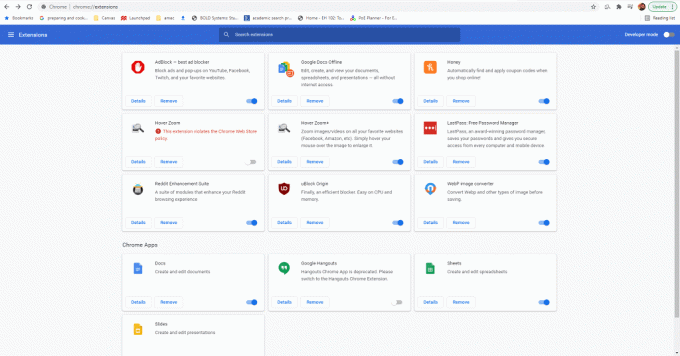
- valige ekraani paremas ülanurgas Arendaja režiim.

- Valige vasakus ülanurgas Värskenda.

Veenduge, et teie Adblocki seaded on õiged
See samm kehtib rangelt Adblocki laienduse enda kohta ja ainult Chrome'i, Firefoxi ja Edge'i jaoks. Adblocki laiendus võimaldab teil määrata konkreetsed juhised selle kohta, millised reklaamid on blokeeritud ja millised mitte. Twitchi kaasamise tagamine on oluline.
- Valige oma profiilipildist paremal kolm punkti ja valige Rohkem tööriistu > Laiendused.

- Valige Adblock ja seejärel valige Üksikasjad.

- Kerige valikuid alla ja valige Laienduse valikud.

- Veenduge, et valik on Lubage reklaamid teatud Twitchi kanalitel on välja lülitatud.

Lisage kohandatud skript
See on täiustatud tehnika, mis on kõige parem jätta kasutajatele, kes tunnevad end mugavalt skriptide kallal. See võimaldab teil olemasolevaid laiendusi muuta ja kohandada täiendavate skriptidega, mis võivad aidata blokeerida Twitchi reklaame.
- Valige oma profiilipildist paremal kolm punkti ja valige Rohkem tööriistu > Laiendused.
- Valige uBlock Origin ja seejärel valige Üksikasjad.

- Kerige valikuid alla ja valige Laienduse valikud.

- Valige Olen edasijõudnud kasutaja ja seejärel valige hammasrattaikoon.

- Näete koodiekraani. Rida 42 on userResourcesLocation. Vaikimisi peaks see olema määramata. Asendage see skripti URL-iga, mida soovite kasutada; näiteks kui soovite kasutada teavitusriba skript, oleks URL https://raw.githubusercontent.com/pixeltris/TwitchAdSolutions/master/notify-strip/notify-strip-ublock-origin.js.

- Valige Rakendage muudatused ekraani ülaosas.

Githubi kasutaja pixeltris on loonud uBlock Origini jaoks mitu erinevat skripti, mis aitavad võidelda Twitchi reklaamidega. Kolm silmapaistvamat on:
- teavitusriba: asendab reklaamid madala eraldusvõimega segmentidega ja teatab Twitchile, et reklaame on juba vaadatud.
- teata-laadi uuesti: teatab Twitchile, et reklaame vaadati, ja laadib seejärel uuesti Twitchi pleieri, korrates seda seni, kuni kõik reklaamid on eemaldatud.
- madala eraldusvõimega: vähendab voogu 480p-ni, kuid eemaldab kõik reklaamid.
Kõik need skriptid ja rohkem üksikasju leiate aadressilt GitHubi leht.
Proovige teist reklaamiblokeerijat
Kui kõik muu ebaõnnestub, proovige mõnda muud reklaamiblokeerijat. Seal on palju erinevaid valikuid, mis võivad reklaame veidi erinevalt blokeerida, ja võite leida lahenduse ühest neist variatsioonidest – eriti nendest, mis on kohandatud Twitchi reklaamide blokeerimiseks.
Mõned valikud, mida meeles pidada, on järgmised.
- Videoreklaamide blokeerimine Twitchi jaoks
- Alternatiivne mängija Twitch.tv jaoks
- Lilla reklaamide blokeerija
- TTV LOL
- TTV AdEraser
Kõik need reklaamiblokeerijad on loodud spetsiaalselt Twitchi platvormi jaoks, kuid teie läbisõit võib erineda. Paljud on seda lahingut võrrelnud võidurelvastumisega – kuigi Twitch võib praegu olla reklaamideta, võib nende algoritm uuendada ja näidata teile rohkem reklaame, kuni blokeerijad järele jõuavad.
Kui olete tüdinenud samade Twitchi reklaamide ikka ja jälle vaatamisest, proovige üht neist meetoditest, et teenust (loodetavasti) reklaamideta vaadata.
Tere tulemast Help Desk Geeki – ajaveebi, mis on täis usaldusväärsete tehnikaekspertide tehnilisi nõuandeid. Meil on tuhandeid artikleid ja juhendeid, mis aitavad teil probleemide tõrkeotsingut teha. Meie artikleid on alates 2008. aasta käivitamisest loetud üle 150 miljoni korra.
Tahtma muljet avaldama oma sõpru ja perekonda vinge tehnika geekry?
Tellige Help Desk Geek ja hankige igapäevaselt suurepäraseid juhendeid, näpunäiteid ja nippe! Saadame ainult kasulikke asju!
Me vihkame ka rämpsposti, loobuge tellimusest igal ajal.


